Eine der coolen neuen Funktionen in Windows 7 ist die Möglichkeit, digitale Medien auf verschiedene Computer in Ihrem Haus zu streamen. Hier zeigen wir Ihnen, wie Sie Windows Media Player in Windows 7 einrichten, um Videos, Musik und andere digitale Medien für Windows 7-Computer freizugeben und zu streamen.
Um Videos auf einen anderen Computer in Ihrem Heimnetzwerk zu streamen, muss auf allen Windows 7 mit Windows Media Player 12 ausgeführt werden. In unserem Beispiel werden Videos von einem Computer mit Windows 7 Ultimate (64-Bit) auf einen anderen Computer mit Windows 7 gestreamt Home Premium (32-Bit), die Teil derselben Homegroup sind.
Streaming einrichten
Als erstes möchten Sie das Medien-Streaming aktivieren. Art Medien-Streaming in das Suchfeld im Startmenü und wählen Sie Media-Streaming-Optionen .
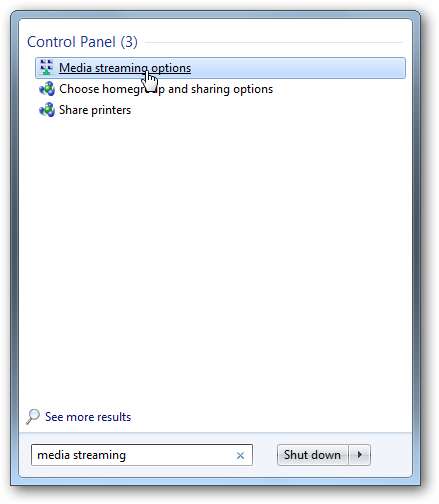
Wählen Sie nun Ihre Medien-Streaming-Optionen aus. Wählen Sie einen Namen für die Medienbibliothek und stellen Sie sicher, dass alle Computer in Ihrem Netzwerk, auf die Sie Zugriff haben möchten, zulässig sind. Wenn beide Computer Teil einer Heimnetzgruppe sind, wird ohnehin standardmäßig alles gemeinsam genutzt. Möglicherweise möchten Sie dies jedoch überprüfen. Oder Sie möchten möglicherweise bestimmte Computer für die Streaming-Optionen blockieren.
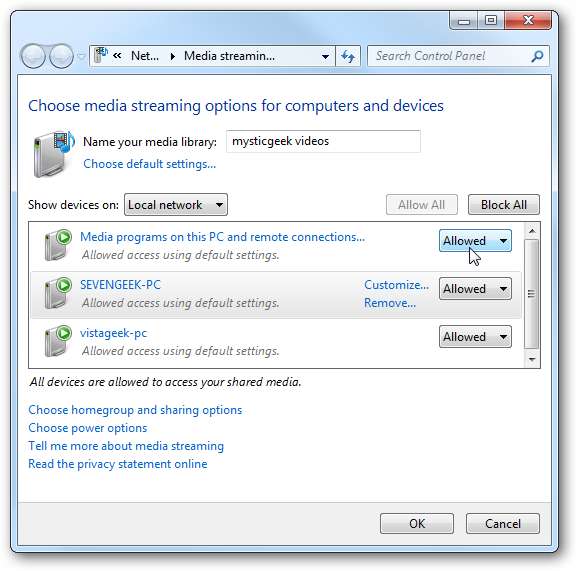
Sie können auch einige benutzerdefinierte Einstellungen auswählen, wenn Sie möchten. Zum Beispiel möchten Sie vielleicht, dass bestimmte Computer nur Zugriff auf Musik oder bestimmte Dateien mit einer bestimmten Bewertung haben. Für diese Demonstration öffnen wir alles, aber wenn Sie steuern möchten, auf was andere Benutzer zugreifen, sollten Sie diese Einstellungen berücksichtigen.
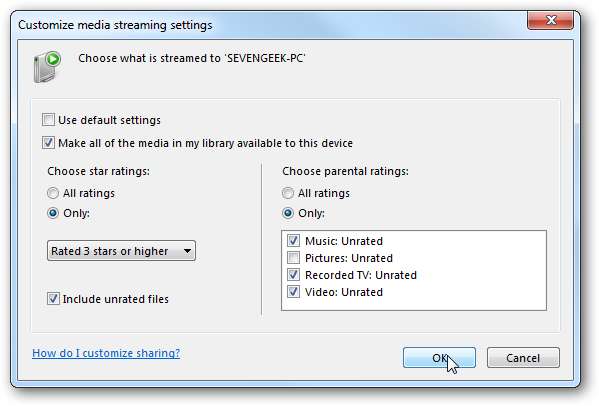
Öffnen Sie nun Windows Media Player und klicken Sie in der Bibliotheksansicht auf Stream und überprüfen Sie Erlauben Sie Geräten automatisch, meine Medien abzuspielen .
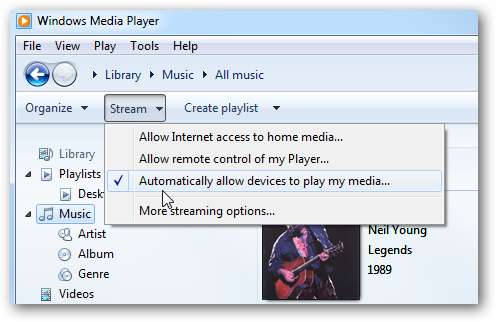
Um Inhalte auf einem Computer auf einen anderen übertragen zu können, müssen Sie die Option Fernbedienung meines Players zulassen aktivieren. Dies macht es so, dass Ihr Computer eine Art Fernbedienung ist.
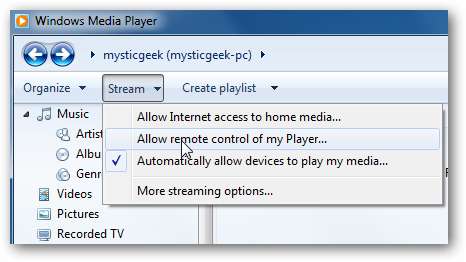
Klicken Sie dann auf Fernbedienung in diesem Netzwerk zulassen, wenn das Dialogfeld angezeigt wird.
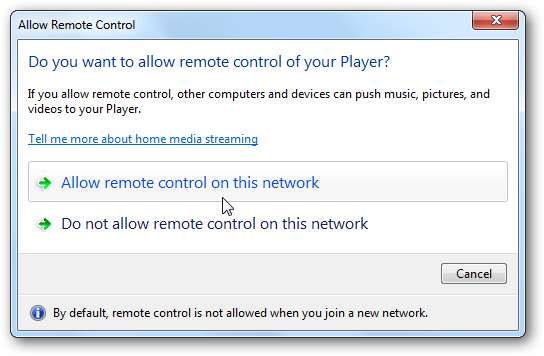
Da wir alles für alle Computer offen machen, müssen wir die obigen Einstellungen auf beiden Computern aktivieren. Wenn Sie mehrere Computer in Ihrem Netzwerk haben, können Sie sie alle so einrichten, dass sie auch ihre Bibliotheken gemeinsam nutzen. Wenn Sie jetzt in der Bibliotheksansicht in Windows Media Player wechseln, wird Folgendes angezeigt Andere Bibliotheken und sieht die anderen Computer in Ihrem Netzwerk.

Auf eine Maschine streamen
Jetzt kommt der coole Teil… das Abspielen von Videos oder Musik aus der Bibliothek eines Computers auf einen anderen Computer. Stellen Sie sicher, dass auf dem Computer, auf dem Sie das Medium abspielen möchten, WMP ausgeführt wird. Klicken Sie mit der rechten Maustaste auf eine Mediendatei und wählen Sie Spielen Wählen Sie im Kontextmenü die Maschine aus, auf der Sie sie abspielen möchten. In diesem Beispiel haben wir nur einen anderen Computer zur Auswahl und spielen eine X-Files-Episode aus der Bibliothek in WMP ab.
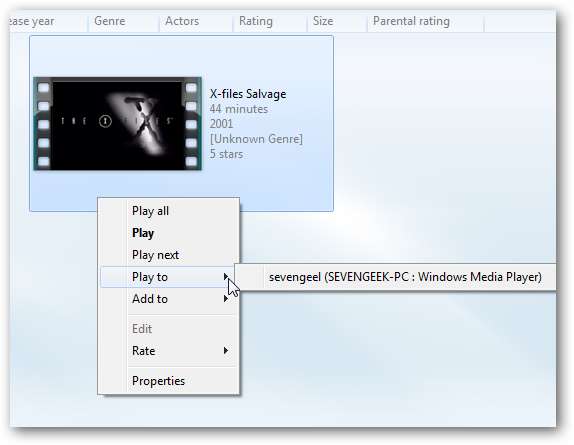
Dann sehen Sie das Spielen Controller mit den aufgelisteten Medien. Von hier aus können Sie die Wiedergabe und Lautstärke steuern.

Anschließend wird das Video über WMP auf dem anderen Computer abgespielt.

Sie können nicht nur digitale Medien von WMP abspielen. Hier befinden wir uns in einem Videoverzeichnis, in dem wir die zweite Staffel von Star Trek DS9 haben. Wählen Sie die abzuspielenden Episoden aus, klicken Sie mit der rechten Maustaste auf und Spielen…
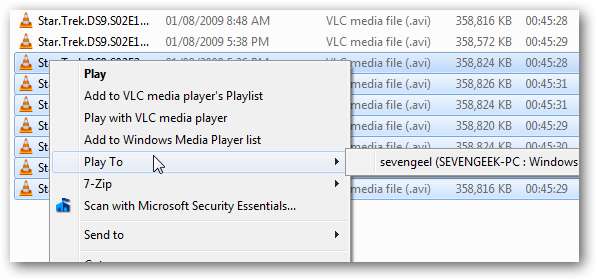
Musikdateien auf einem anderen Computer abspielen…
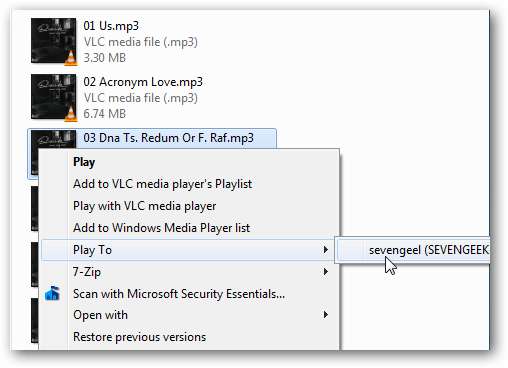
Bilder auch…
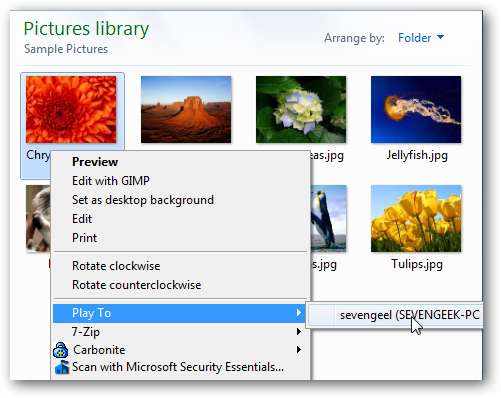
Wieder aus dem Spielen Steuerung können Sie die Reihenfolge der Dateien ändern und zu anderen springen.

Sie können auch andere Dateien, die Sie hinzufügen möchten, einfach per Drag & Drop verschieben.
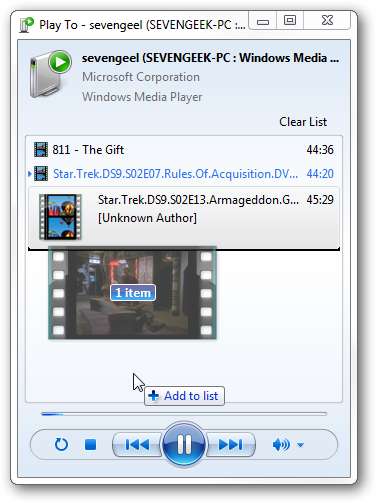
Fazit
Dies ist eine großartige Möglichkeit, Ihre digitalen Dateien von einem Ort zum anderen abzuspielen. Möglicherweise haben Sie eine Reihe von Filmen oder Musik auf einem Laptop in Ihrem Schlafzimmer und möchten diese in Ihrem Media Center im Wohnzimmer abspielen. Die Kombinationen sind im Wesentlichen unbegrenzt. Die Wiedergabe auf anderen Computern ist im Allgemeinen reibungslos, vorausgesetzt, Sie verfügen über ein anständiges Heimnetzwerk mit Gigabit-Geschwindigkeit, zu dem die meisten neuen Router und Computer in der Lage sind. Sie können Videos definitiv über eine drahtlose Verbindung streamen, stellen Sie jedoch sicher, dass es sich um eine schnelle Verbindung handelt. Wenn die Funkgeschwindigkeit zu langsam ist, richten Sie Computer im Netzwerk ein, wo immer dies mit einem CAT5e-Kabel verbunden ist.







